Ανάλυση Αλυσίδας Αναμονής: Προσδιορίστε την αναρτημένη ή παγωμένη διαδικασία στα Windows 10
Το Wait Chain Traversal(Wait Chain Traversal) είναι μια δυνατότητα που εισήχθη στα Windows 7 . Είναι ένα εργαλείο που σας επιτρέπει να προσδιορίσετε την πραγματική διαδικασία που οδηγεί σε μια κρεμασμένη ή παγωμένη εφαρμογή. Τα Windows 10/8 προχωρούν ένα βήμα παραπέρα και σας επιτρέπουν να αναλύσετε το Wait Chain απευθείας από την ίδια τη Διαχείριση εργασιών των Windows 10(Windows 10 Task Manager) . Ο συνάδελφός μου Shyam είχε θίξει εν συντομία τη δυνατότητα Wait Chain Traversal ( WCT ), η οποία επιτρέπει στους εντοπιστές σφαλμάτων να διαγνώσουν κολλήσεις και αδιέξοδα εφαρμογών ενώ μιλούσαν για τις δυνατότητες της Διαχείρισης εργασιών των Windows . Σήμερα, ας το δούμε λίγο πιο αναλυτικά.
Διάβαση αλυσίδας αναμονής
Στα Windows 7 , το Resource Monitor προσφέρει τη δυνατότητα ανάλυσης Wait Chain . Εκτελέστε το Resmon(resmon) για να ανοίξετε το Resource Monitor . Προσδιορίστε τη διαδικασία ανάρτησης ή αναστολής, την καρτέλα Επισκόπηση(Overview) ή CPU και κάντε δεξί κλικ πάνω της. Στο μενού περιβάλλοντος, θα δείτε Ανάλυση αλυσίδας αναμονής(Analyze Wait Chain) .
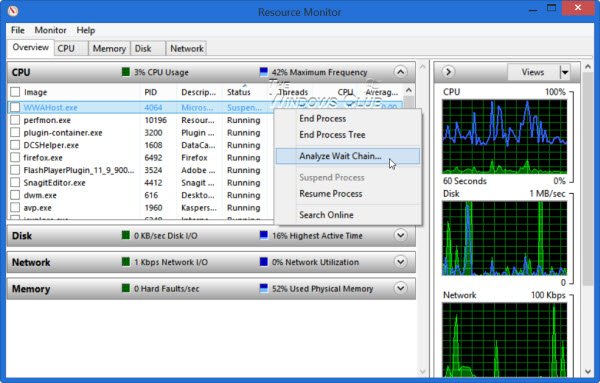
Windows 10/8 σάς επιτρέπουν πλέον να αναλύετε το Wait Chain απευθείας από την ίδια τη Διαχείριση εργασιών των Windows(Windows Task Manager)(Windows Task Manager) , εκτός από την Παρακολούθηση πόρων(Resource Monitor) . Ανοίξτε τη Διαχείριση εργασιών(Task Manager) και εντοπίστε την αναρτημένη ή παγωμένη διαδικασία. Κάντε δεξί κλικ σε αυτό και επιλέξτε Ανάλυση αλυσίδας αναμονής(Analyze wait chain) στο μενού περιβάλλοντος.
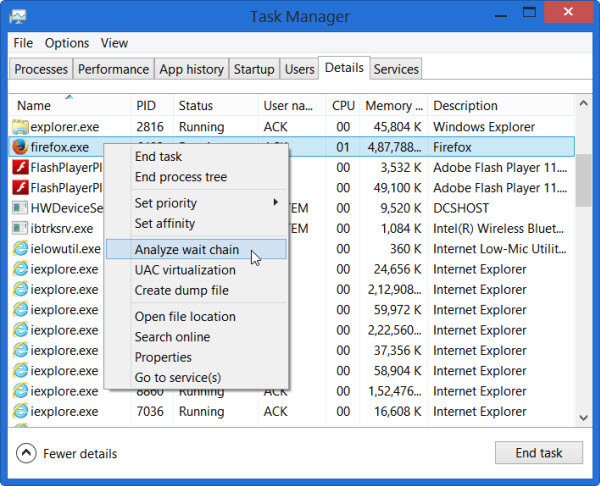
Αναλύστε την Αλυσίδα Αναμονής
Το δέντρο Analyze Wait Chain δείχνει ποιες διεργασίες ή ανοιχτούς κόμβους σε ένα δέντρο χρησιμοποιούν ή περιμένουν να χρησιμοποιήσουν έναν πόρο που χρησιμοποιείται από μια άλλη διεργασία ή θυγατρικούς κόμβους στο δέντρο και απαιτείται για να συνεχιστεί η επιλεγμένη διαδικασία. Η διέλευση αλυσίδας αναμονής(Wait Chain Traversal) ( WCT ) επιτρέπει στους εντοπιστές σφαλμάτων των Windows να διαγνώσουν κολλήματα και αδιέξοδα εφαρμογών. Μπορείτε να διαβάσετε περισσότερα για αυτό στο TechNet .
Μόλις ανοίξετε τις καρτέλες Επισκόπηση(Overview) ή CPU , θα βρείτε τη λίστα με τις διεργασίες που εκτελούνται. Εάν μια διαδικασία έχει «κολλήσει», θα επισημανθεί με κόκκινο κείμενο, «Δεν ανταποκρίνεται». Μπορείτε να κάνετε δεξί κλικ στη διαδικασία και να αναθέσετε μια νέα εργασία, συμπεριλαμβανομένου του τερματισμού της διαδικασίας.
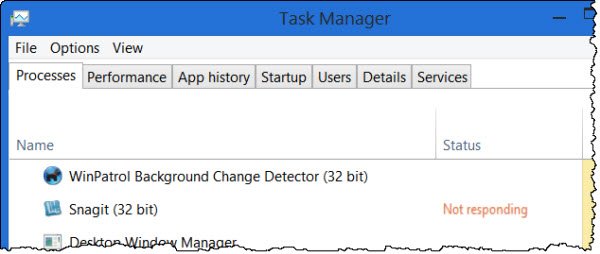
Kill Δεν ανταποκρίνεται, κρεμάστηκε, παγώθηκε η διαδικασία
Εάν επιλέξετε Ανάλυση αλυσίδας αναμονής(Analyze Wait Chain) , θα δείτε μια λίστα διεργασιών και το δέντρο διεργασιών που σχετίζεται με αυτήν. Μπορεί επίσης να δείτε ένα μήνυμα - η διαδικασία xyz.exe περιμένει μια άλλη διεργασία (abc.exe)(xyz.exe process is waiting for another process (abc.exe)) , για να δώσουμε ένα παράδειγμα. Εάν έχετε ανοίξει τη Διαχείριση εργασιών(Task Manager) ως διαχειριστής, θα μπορείτε να δείτε πολλές περισσότερες διαδικασίες. Εάν χρησιμοποιείτε τα Windows ως διαχειριστής, η Διαχείριση εργασιών(Task Manager) θα είναι ήδη ανυψωμένη από προεπιλογή στα Windows 8 . Το παρακάτω σχήμα δείχνει ακριβώς πώς φαίνεται το κουτί. Καμία από τις διαδικασίες μου δεν έμεινε αρκετά για να αποκτήσω το Δέντρο Αναμονής(Wait Tree) .
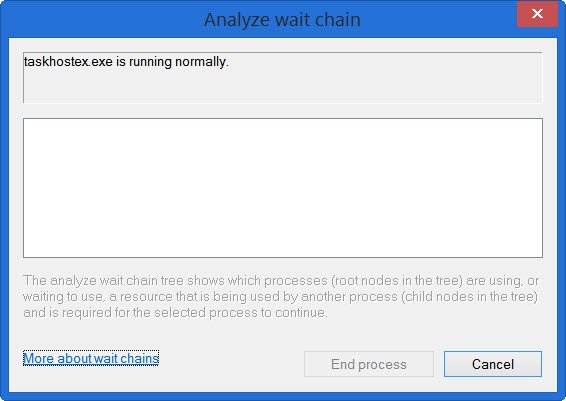
Μπορείτε τώρα να περιμένετε ή να επιλέξετε να τερματίσετε τη διαδικασία, αλλά να θυμάστε όταν σκοτώνετε οποιαδήποτε διεργασία, εάν πρόκειται για διαδικασία συστήματος και άλλες λειτουργίες που εξαρτώνται από αυτήν ενδέχεται επίσης να διακοπούν, επομένως πρέπει να είστε προσεκτικοί εδώ.
Παρεμπιπτόντως, το Process Hacker θα σας βοηθήσει επίσης να μάθετε ποια από τις διαδικασίες σας παγώνει. Το ίδιο ισχύει και για το What is Hang(What is Hang) . Αυτό το βοηθητικό πρόγραμμα(This utility) προσπαθεί να ανιχνεύσει το λογισμικό ή τη διαδικασία που βρίσκεται επί του παρόντος αναρτημένη και εμφανίζει ορισμένες πληροφορίες που μπορεί να σας επιτρέψουν να διευθετήσετε και να κατανοήσετε τι ακριβώς βρίσκεται στη ρίζα αυτού του παγώματος.
Related posts
Τρόπος προβολής της λειτουργίας Awareness DPI των εφαρμογών στη Διαχείριση εργασιών των Windows 10
Πώς να επαναφέρετε τη Διαχείριση εργασιών στην προεπιλογή στα Windows 10
Δωρεάν εναλλακτικό λογισμικό Task Manager για Windows 10
Δεν είναι δυνατός ο ορισμός της προτεραιότητας διαδικασίας στη Διαχείριση εργασιών των Windows 10
Τι είναι η τελευταία ώρα BIOS στη Διαχείριση εργασιών των Windows 10;
Πώς να χρησιμοποιήσετε τη λειτουργία Fresh Start στα Windows 10
Λειτουργίες που καταργήθηκαν στην ενημέρωση των Windows 10 v20H2 Οκτωβρίου 2020
Οδηγός για τη Διαχείριση εργασιών των Windows 10 – Μέρος I
Τι είναι το atiesrxx.exe στη Διαχείριση εργασιών των Windows 10;
Πώς να προβάλετε και να απενεργοποιήσετε τα προγράμματα εκκίνησης από τη Διαχείριση εργασιών των Windows 10
8 Συμβουλές για τη Διαχείριση εργασιών των Windows 10
11 τρόποι διαχείρισης διεργασιών που εκτελούνται με τη Διαχείριση εργασιών στα Windows 10
Τρόπος προβολής φωτογραφιών ως παρουσίασης στα Windows 10
Διόρθωση 100% χρήσης δίσκου στη Διαχείριση εργασιών στα Windows 10
Οδηγός για τη Διαχείριση εργασιών των Windows 10 – Μέρος II
Πώς να απενεργοποιήσετε τη Διαχείριση εργασιών στα Windows 10
Τρόπος αναγνώρισης των εφαρμογών των Windows 10 που τροφοδοτούν τους πόρους του συστήματος
Ενεργοποιήστε ή απενεργοποιήστε την υποστήριξη περιήγησης Caret στα Windows 10
Πώς να ενεργοποιήσετε ή να απενεργοποιήσετε την Προτεινόμενη αντιμετώπιση προβλημάτων στα Windows 10
Πώς να ανοίξετε το Windows Mobility Center στα Windows 10
